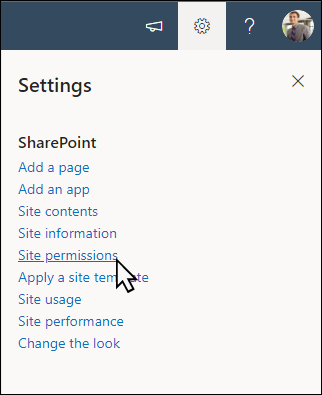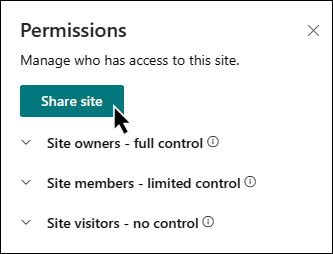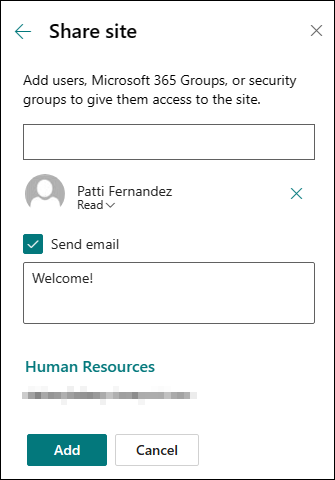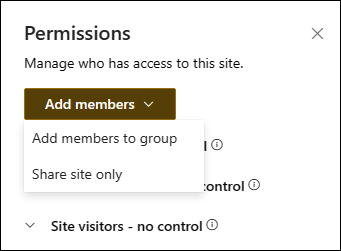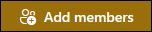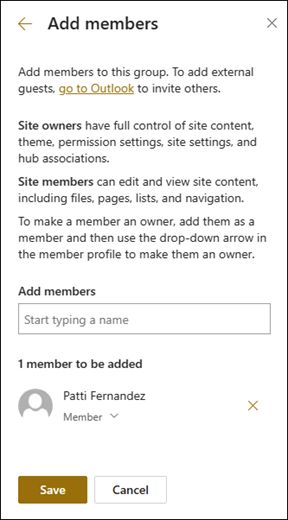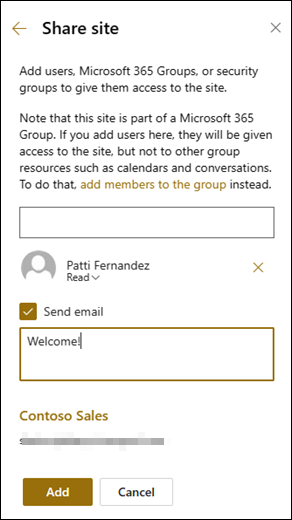שיתוף אתר
Applies To
מהדורת מנוי של SharePoint Server SharePoint Server 2019 SharePoint Server 2016 SharePoint ב-Microsoft 365אם אתה בעלים של אתר microsoft SharePoint, באפשרותך להעניק לאנשים אחרים גישה לאתר על-ידי הוספתם כבעלים, חברים או מבקרים. (במקום זאת ברצונך לשתף קובץ או תיקיה?) ייתכן שתוכל אפילו לשתף את האתר עם אנשים מחוץ לארגון שלך, בהתאם להרשאות שהארגון שלך מגדיר ולאתר הספציפי. השלבים לשיתוף תלויים בסוג האתר. עבור אל האתר ובצע את השלבים התואמים ללחצנים שאתה רואה.
הערה: אם אינך בעלים של אתר, ייתכן שתוכל להזמין אנשים אחרים לאתר, אך ההזמנה שלך תפיק בקשת גישה שהבעלים של האתר יכול לאשר או לדחות אותה.
אתרי תקשורת
שתף את האתר שלך עם אנשים אחרים לאחר שתבצע התאמה אישית של האתר שלך, סקרת אותו ופרסמת את הטיוטה הסופית.
-
בחר הגדרות ולאחר מכן בחר הרשאות אתר.
-
בחר שתף אתר.
-
הזן את השמות של כל המשתמשים, קבוצות Microsoft 365 או קבוצות אבטחה כדי להעניק להם גישה לתוכן האתר ובחר את רמת השליטה שלהם (קריאה, עריכה, שליטה מלאה).
-
הוסף הודעה עבור הודעת הדואר האלקטרוני בעת שיתוף האתר, או בטל את סימון האפשרות שלח דואר אלקטרוני כדי לדלג על הדואר האלקטרוני.
-
בחר הוסף לאחר שתסיים להוסיף חברים ולהגדיר הרשאות.
קבל מידע נוסף אודות ניהול הגדרות אתר צוות, פרטי אתר והרשאות.
Microsoft 365 קבץ אתרי צוות מחוברים
עבור אתרי צוות שהם חלק מקבוצת Microsoft 365, קיימות שתי דרכים לשתף אתר:
-
הוספת חברים לקבוצה: פעולה זו תעניק למשתמשים גישה לאתר, יחד עם משאבי קבוצה נוספים כגון לוחות שנה ושיחות.
-
שיתוף אתר בלבד: באפשרותך גם פשוט לשתף את האתר מבלי להוסיף אותם לקבוצת Microsoft 365 שלך. פעולה זו תעניק למשתמשים גישה לאתר, אך לא למשאבי קבוצה אחרים כגון לוחות שנה ושיחות.
-
בחר הגדרות ולאחר מכן בחר הרשאות אתר.
-
בחר הוסף חברים ולאחר מכן הוסף חברים לקבוצה.
-
בחר הוסף חברים.
-
הזן את השמות של כל המשתמשים שברצונך להוסיף לקבוצה ולאחר מכן בחר את ההרשאות שלהם (חבר, בעלים).
-
בחר שמור.
קבל מידע נוסף אודות ניהול הגדרות אתר צוות, פרטי אתר והרשאות.
-
בחר הגדרות ולאחר מכן בחר הרשאות אתר.
-
בחר הוסף חברים ולאחר מכן שתף אתר בלבד.
-
הזן את השמות של כל המשתמשים שברצונך להעניק להם גישה לתוכן האתר ובחר את רמת השליטה שלהם (קריאה, עריכה, שליטה מלאה).
-
הזן הודעה אופציונלית לשליחה עם הודעת הדואר האלקטרוני שתישלח כאשר האתר ישותף, או נקה את תיבת הסימון שלח דואר אלקטרוני אם אינך מעוניין לשלוח הודעת דואר אלקטרוני.
-
בחר הוסף.
אם ברצונך ליצור קבוצות מותאמות אישית של הרשאות אתר, ראה התאמה אישית של הרשאות אתר SharePoint.